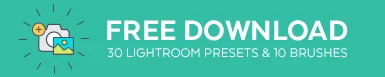Hei kaikki.
tänään näytän sinulle kaikki Photoshopin Valaistustehostetyökalun yksityiskohdat.
aluksi minulla ei koskaan ollut tapana sotkea tätä ominaisuutta, koska, olen rehellinen, pidin sitä tavallaan huijaamisena, mikä ei voinut olla kauempana totuudesta, oli niin hölmöä ajatella niin. Käytin tehdä kaikki minun Valaistus tehosteet käyttäen sumuja ja kerroksia, joka kesti kauan tehdä. Sen sijaan olisin voinut räjäyttää muutaman valaistusefektin ja lyhentää työaikaa reilusti.
niin se on ensimmäinen osa mun tutoriaalia, älä jämähdä mutaan ja ajattele, että jonkin pitää olla näin tai näin. Jos on olemassa vaihtoehto, että voit käyttää, niin kaikin keinoin hyödyntää sitä. Tarkoitan, että he tekivät tuon ominaisuuden Photoshopiin syystä, ja näen kaikkien käyttävän sitä, aloittelevista ammattilaisiin, joten 100% ota se käyttöön ja hyödynnä se, koska minut muunnettiin itse. Se ei ottanut liikaa avata mieleni, kun näen valaistus vaikutuksia käytetään todellisia ammattilaisia, se tekee valtava ero, kun näet isot pojat master työkalu, kuten valaistus vaikutuksia.
so now I ’ ll be opening you through all the various options, give good examples for you to follow.
meillä on kolme erilaista valaistusefektiä, jotka ovat pistevalo, Spottivalo ja ääretön valo.
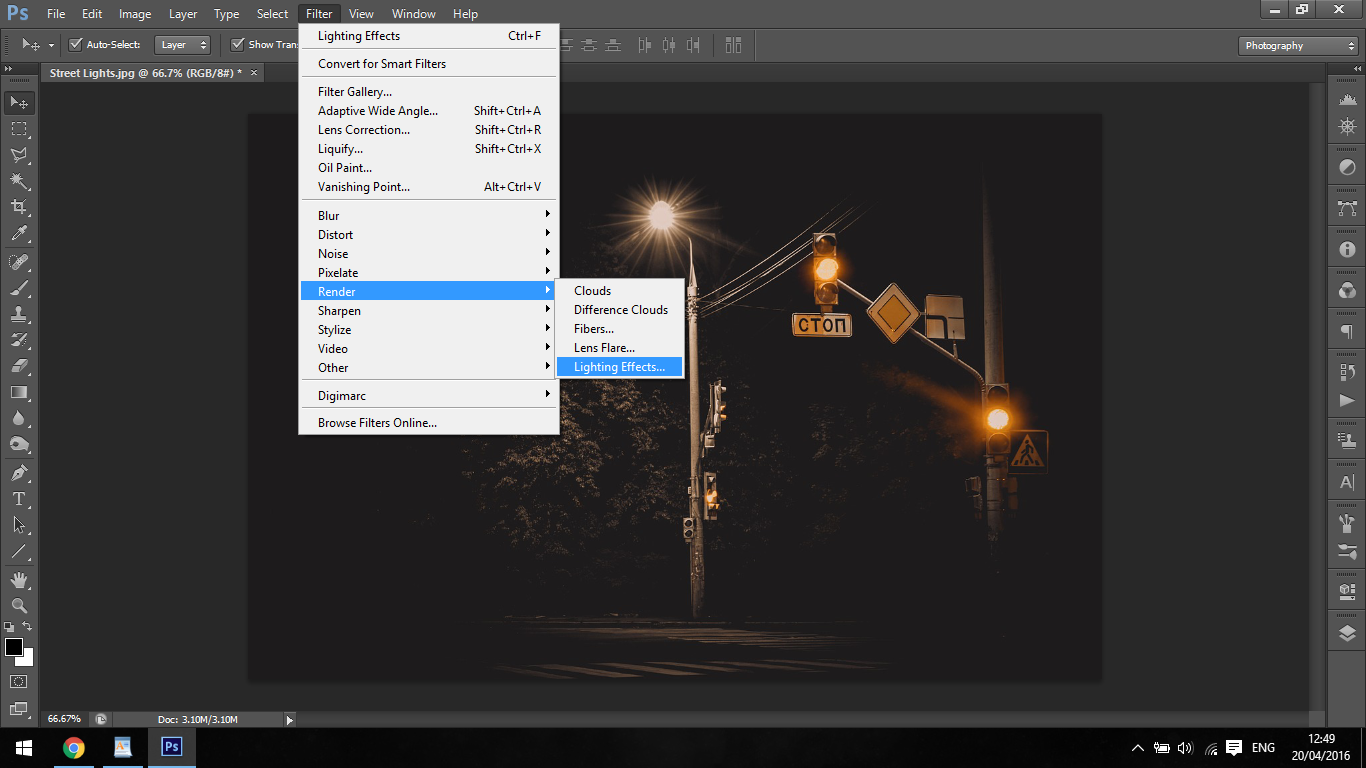
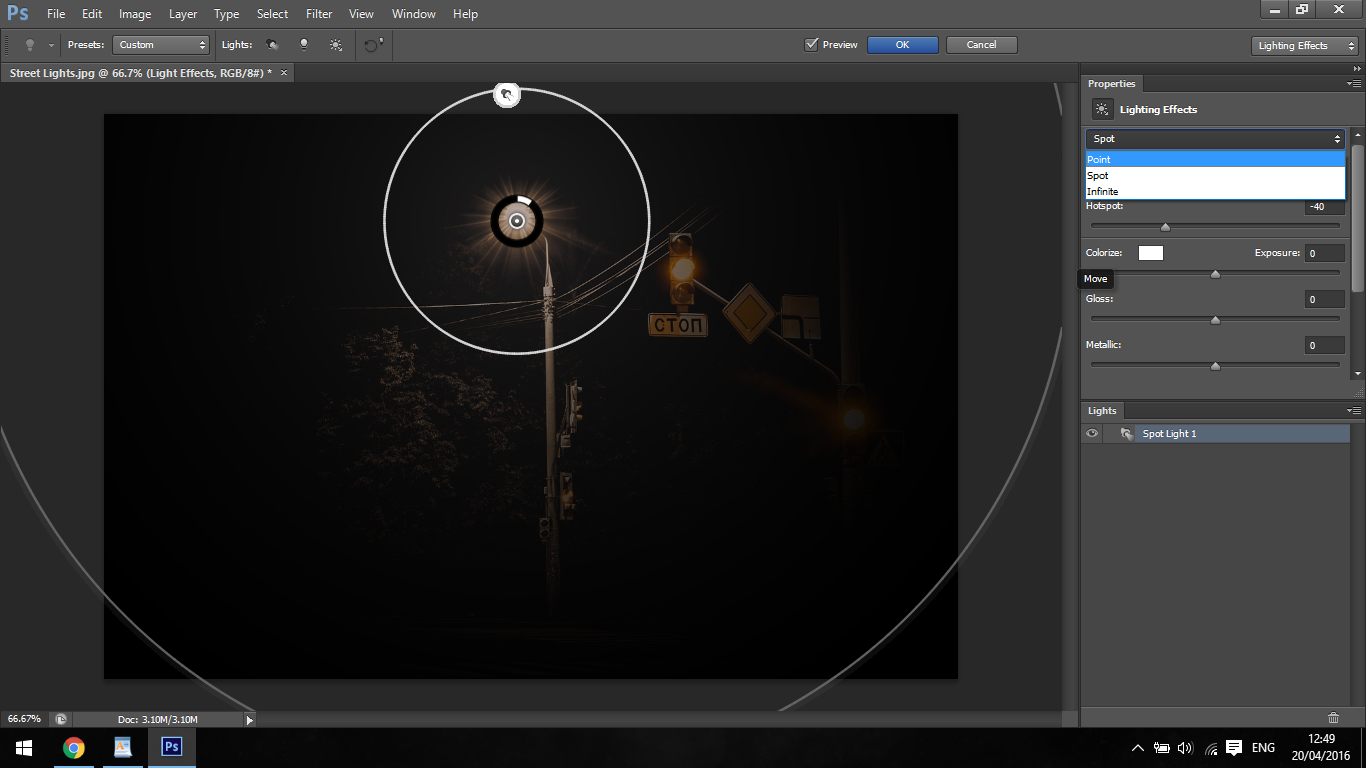
alkaen pistevalosta. Tämä toimii kuin pitelisit soihtua ja osoittaisit sen johonkin.
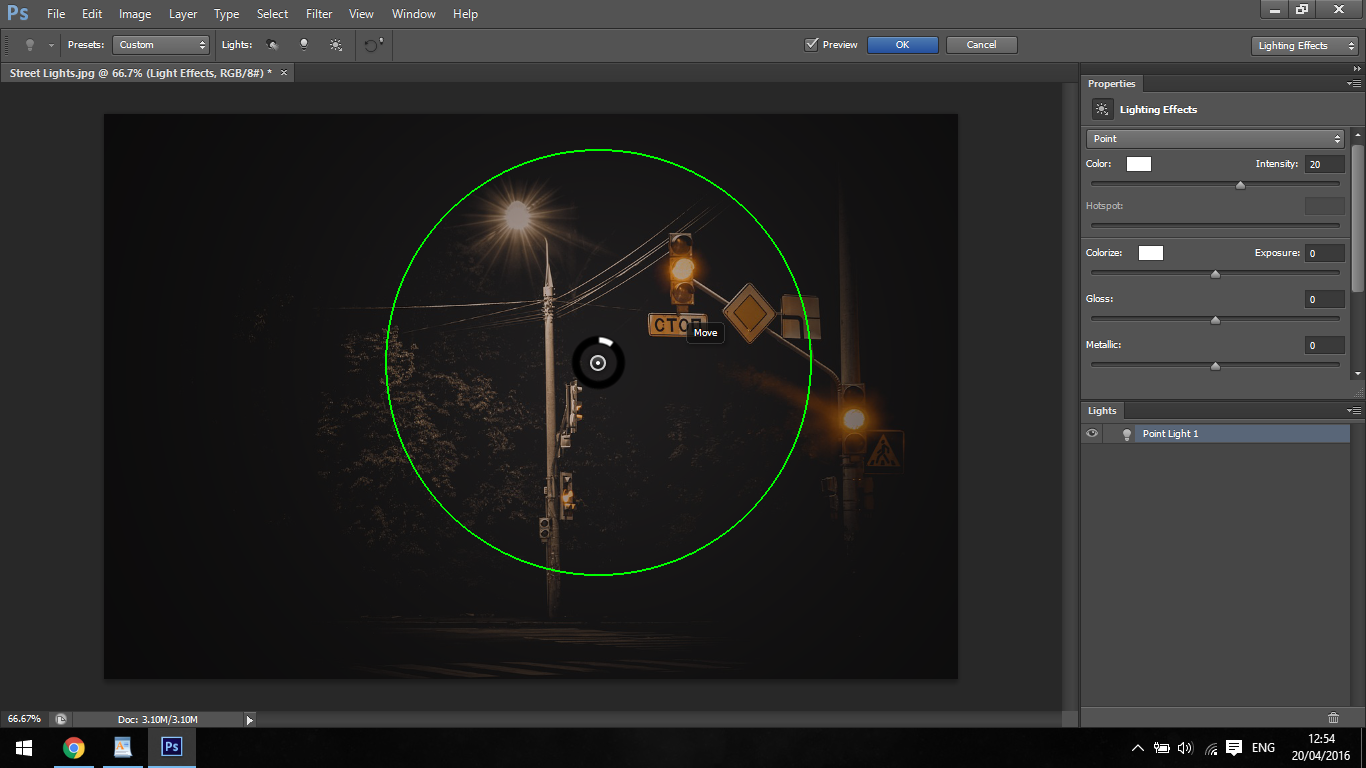
seuraava efekti on spottivalo. Tämä valo tulee ylhäältä ja paistaa kohteeseemme. Voit venyttää ympyrän ympärillä, lisätä valaistus vaikutus, klikkaamalla ja vetämällä pistettä ulkopuolella.
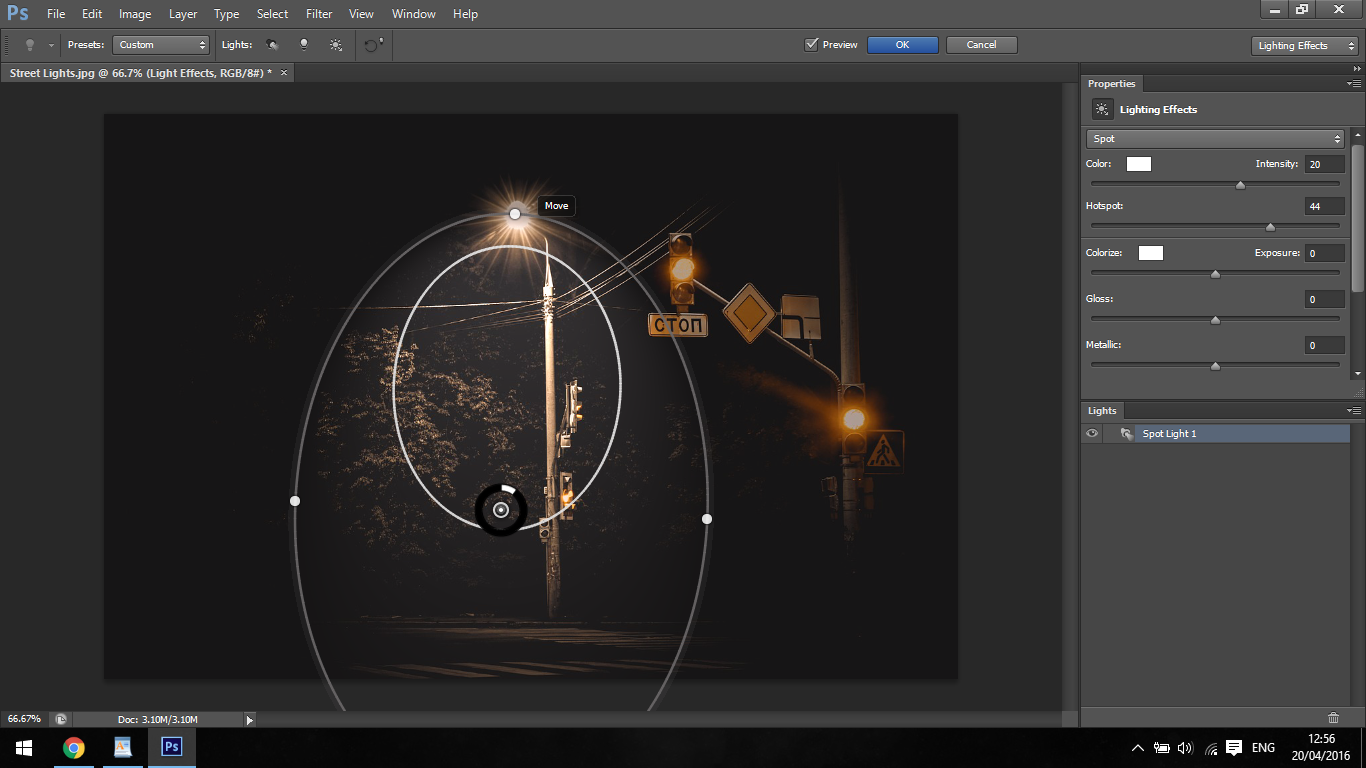
viimeinen on ääretön valo. Joten kuvittele, että se on valtava taskulamppu, vain tällä työkalulla voit siirtää palkin kulmaa ympäri kuten alla olevissa esimerkeissä.
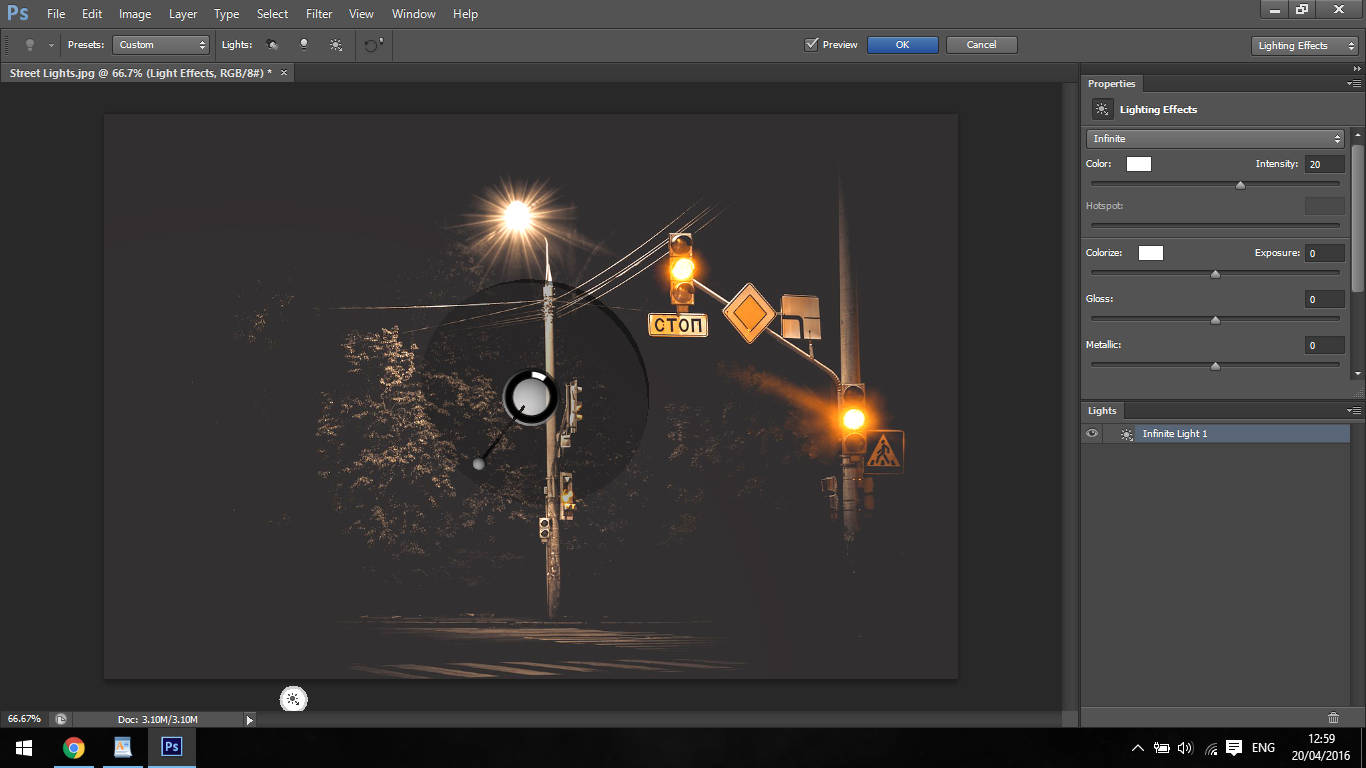
Jos asetuksilla pelaa, huomaa pystyvänsä lisäämään valonsäteiden intensiteettiä edestakaisin ja niin edelleen.
Voit myös muuttaa Valaistusefektisi väriä, joten kuvasta riippuen saatat haluta käyttää eri väriä kuviesi valoon parhaiten sopivaksi, sillä se ei aina ole valkoista valoa.
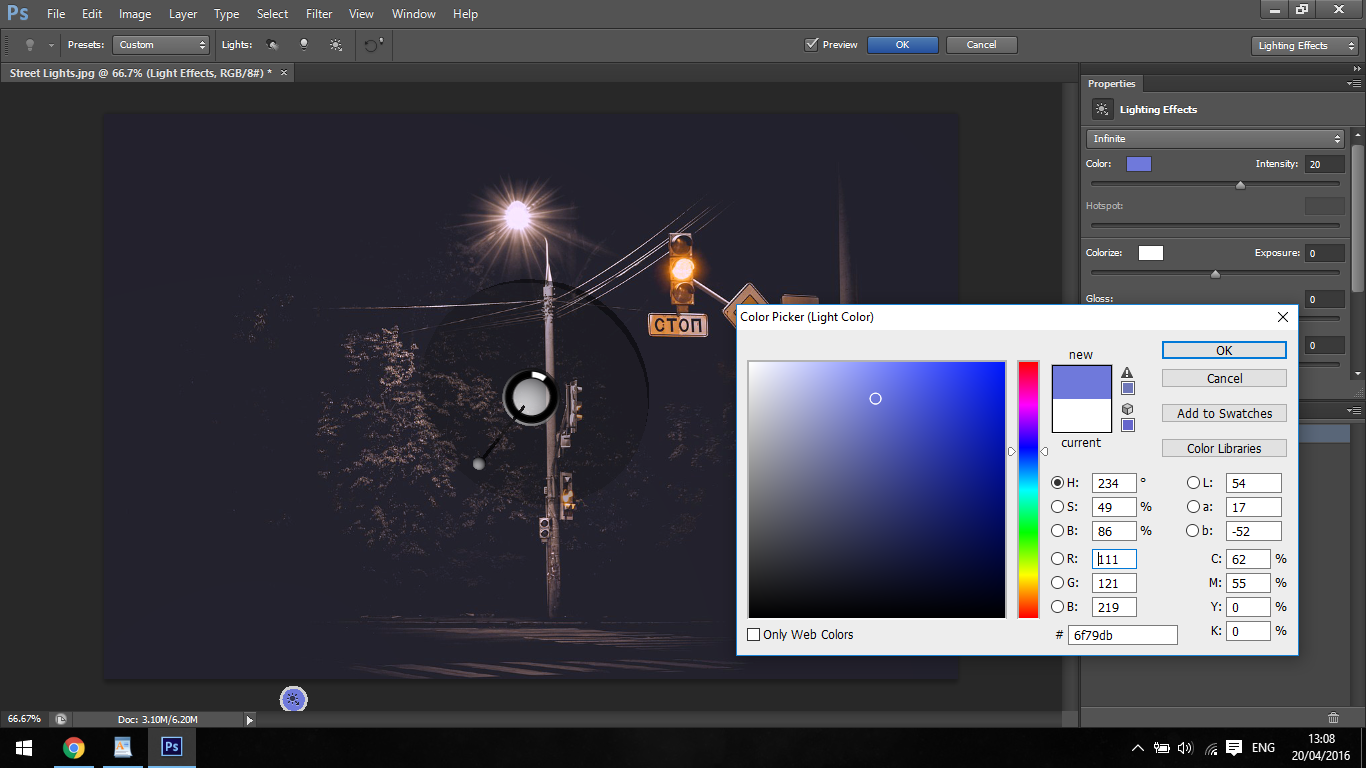
on myös niin sanottu hot spot-alue. Tämä liukusäädin tehostaa kaukovalon, joten toisin sanoen” polttimo/Maapallo ” alue valaistus vaikutus, tai lähde!
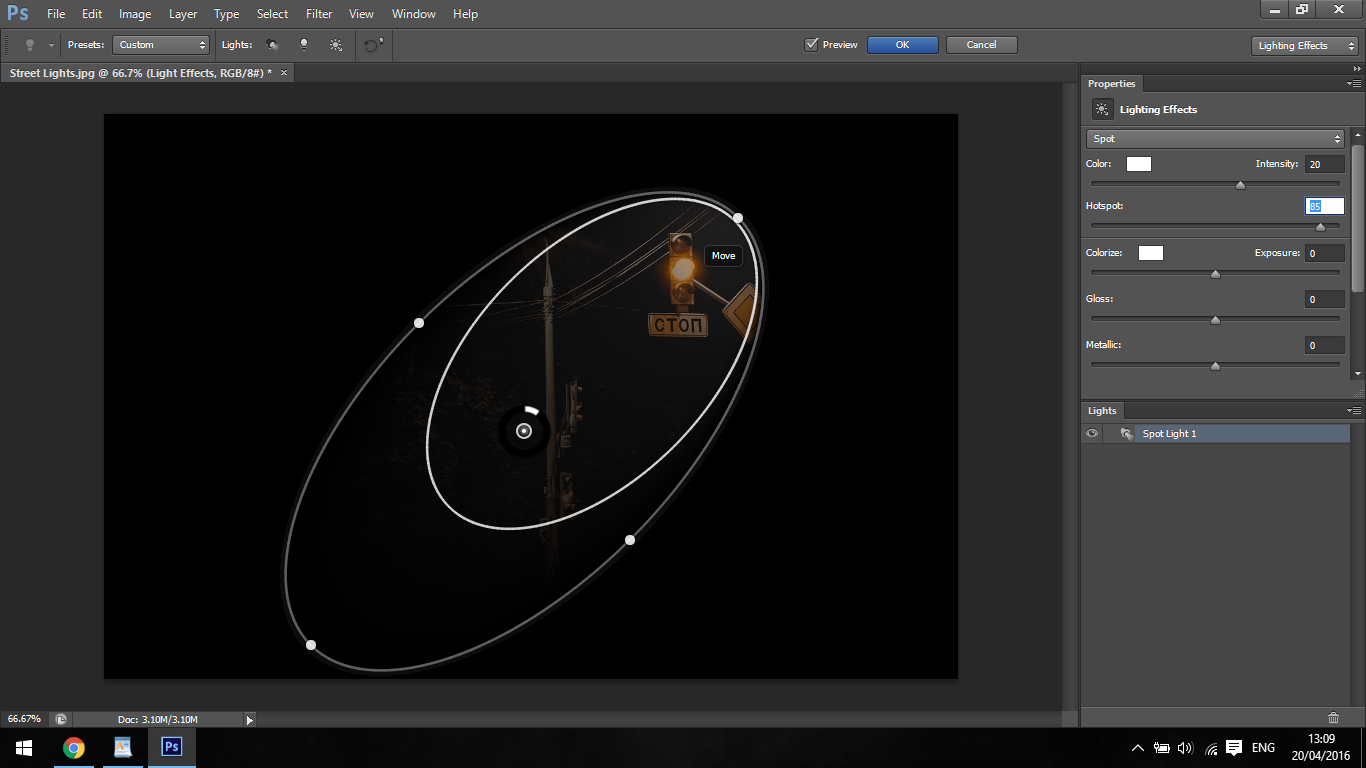
valotus tekee valaistusefektille juuri sen, minkä valotus tekisi normaalissa kamerassa, joten jos valotustehomme ei riitä, se näyttää harmaalta ja liian paljon, se näyttää täysin puhalletulta ja pitkälle valkoiselta, mikä johtaa merkittävään yksityiskohtien häviämiseen.
kumpikaan tapa ei ole hyvä, joten minulla ei ole tapana edes vaivautua tämän kanssa.
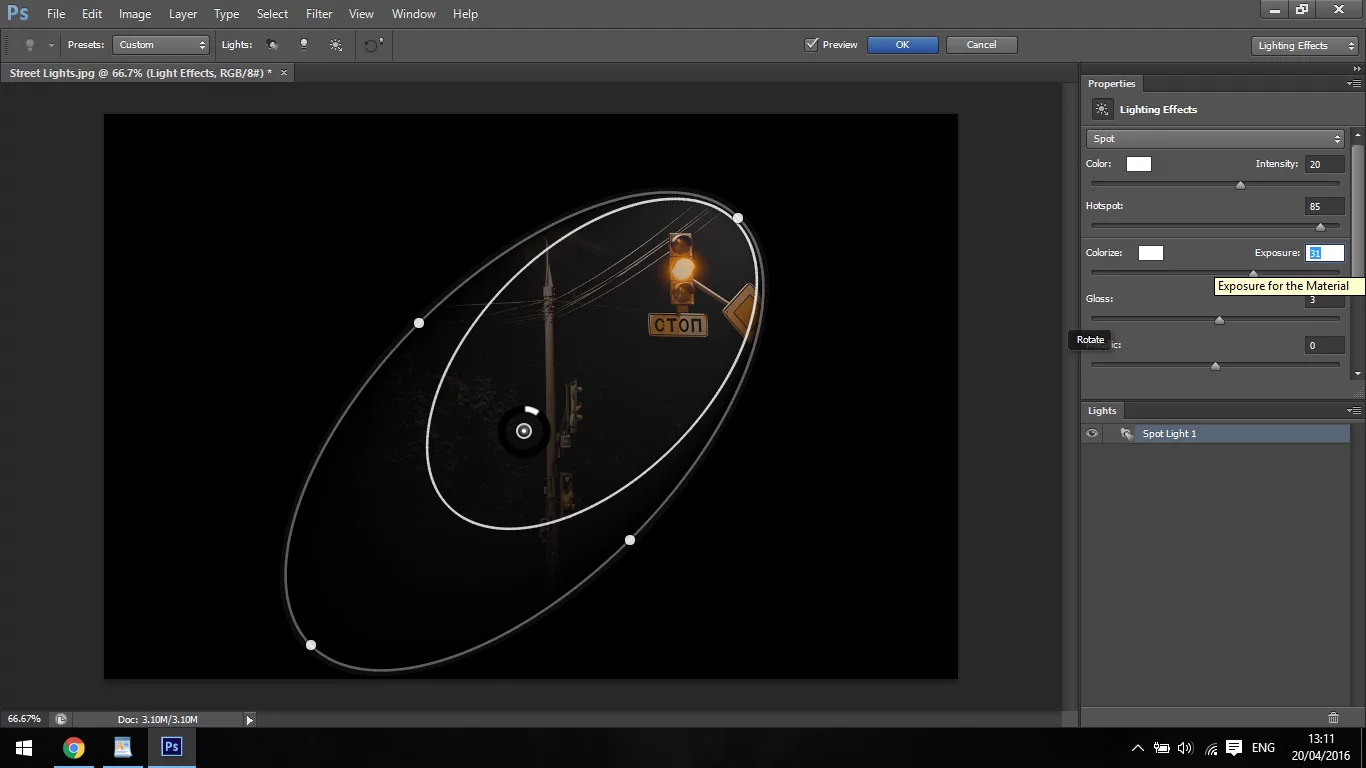
seuraavaksi näet kiiltävän ja metallisen, kai tämä on tavallaan itsestään selvää, mutta täytän sinut varmuuden vuoksi.
kiiltävillä ja metallisilla näitä käyttäisi muovipinnoilla, autoissa ja muissa vastaavissa. Haluat sovittaa sen materiaalin kanssa, joten kuvittele, miltä valo näyttäisi jonkin päällä ja käytä efektiä sen mukaisesti. Jos nyt katselet ympärillesi, missä ikinä oletkin, näet, miten valo voi pudota seinään, mutta jos vieressä olisi metalliovi, että muu valaistusefekti käyttäisi metallifunktiota.
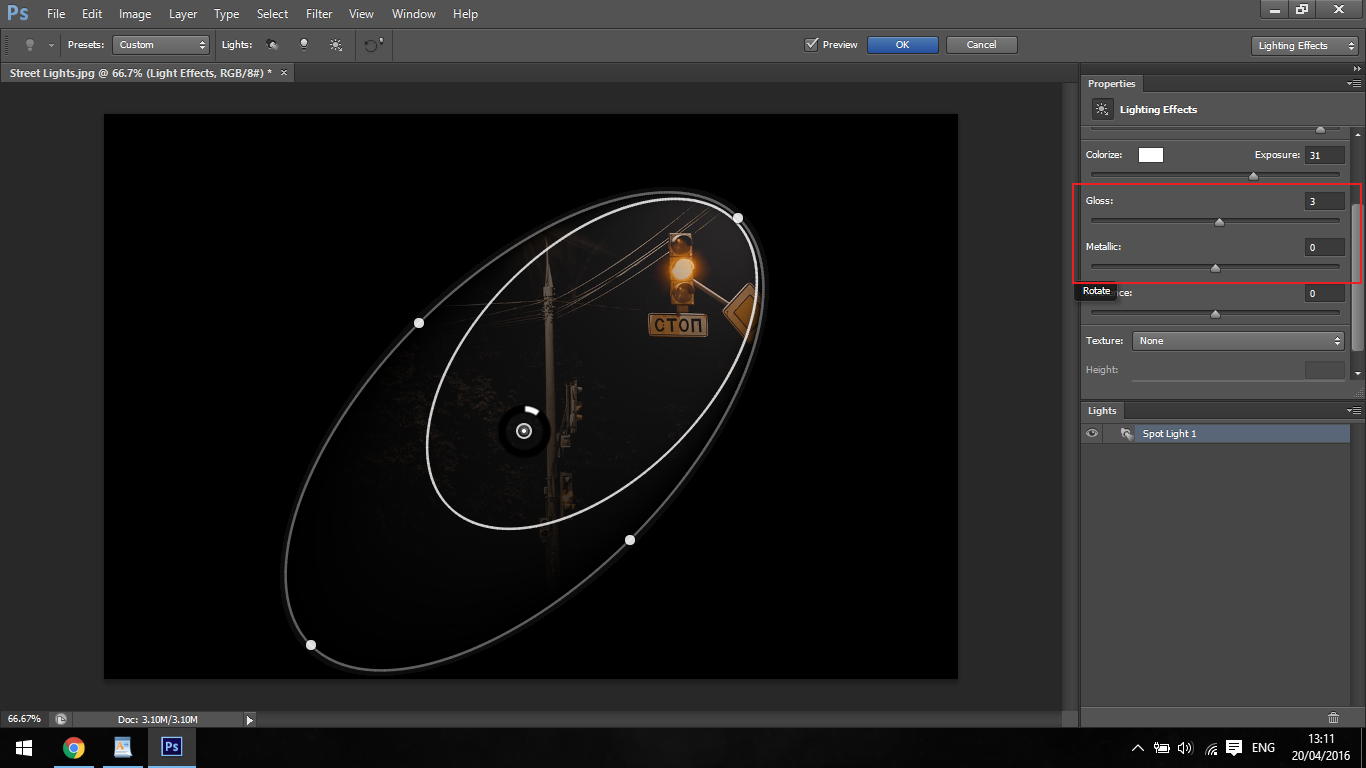
sinullakaan ei ole, kuten moni tuskin huomaisi, mutta se on vaihtoehto ja sitä voi käyttää niin hei, miksi ei oikein?
viimeinen ominaisuus on tunnelma. Ajattele tunnelmaa kuin himmennin, sanoa sinulla oli mukava kuva olohuone ihmiset istuvat ja halusit luoda smokey vintage tuntuu. Voit, Kun muut muokkaukset, käyttää ympäristön valaistus vaikutuksia valot antaa kuvan hieman enemmän tunnelmaa ja laajentaa valon.
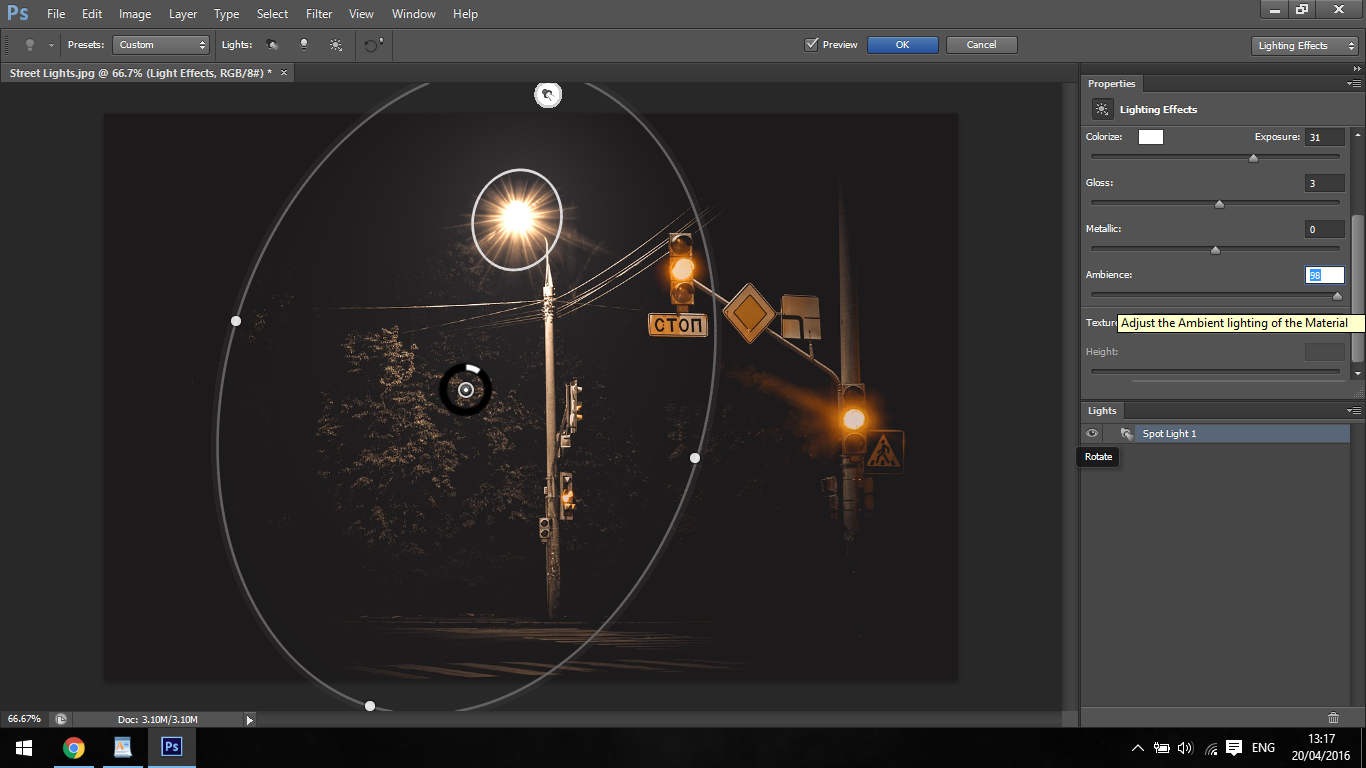
Ok, joten sinun pitäisi jo olla melko perehtynyt käytettävissäsi oleviin vaihtoehtoihin, joten jatka harjoittelua ja yritä soveltaa näitä taitojasi.

mutta entä jos tällaisia valaistusefektejä haluaa luoda nopeammin? Kyllä on totta, että tämä prosessi antoi sinulle täyden hallinnan miten manipuloida valaistusta, mutta kun sinun täytyy käsitellä suuri osa kuvista, aika on kultaa. Juuri tästä syystä, loimme nippu peittokuvat Adobe Photoshop voidakseen osallistua näihin tarpeisiin – täydellinen kokoelma Valaistus peittokuvat.
ei ainoastaan urbaaneissa yövalokuvissa, vaan myös luonnonvalon tehostamisessa, nämä kuvat toimivat Photoshopin layer blending-moodeilla, eivätkä vaadi sinulta mitään lisäosaamista. Nopea ja tehokas: sinun tarvitsee vain sijoittaa ne, kokoa ja muuttaa kerroksen sekoitustila ja voilà! Tutustu tähän esimerkkiin alla.
tässä on alkuperäinen kuva

ja tämä on lopputulos Tähtihyppyesimerkkien käytön jälkeen

kuten aiemmin mainitsin, nopea, helppo ja tehokas!
seuraavana vuorossa on, miten Photoshopissa luodaan kromaattinen aberraatio, tsekkaa se ja älä lopeta oppimista!
- Bio
- viimeisimmät viestit

Julian

Julianin Uusimmat viestit (Katso kaikki)
- miten tuoda auringonlaskun kuvansa toiselle tasolle Photoshopissa – 1. kesäkuuta 2019
- Miten poistaa taustat pelkällä Harjatyökalulla – Toukokuu 26, 2019
- opi edistyneitä Photoshop – sumentamistekniikoita taustan sumentamiseen – May 18, 2019
- miten kuva muutetaan sketsiefektiksi Photoshopissa – May 11, 2019
- miten luo omat pikanäppäimet Photoshopissa-may 2, 2019